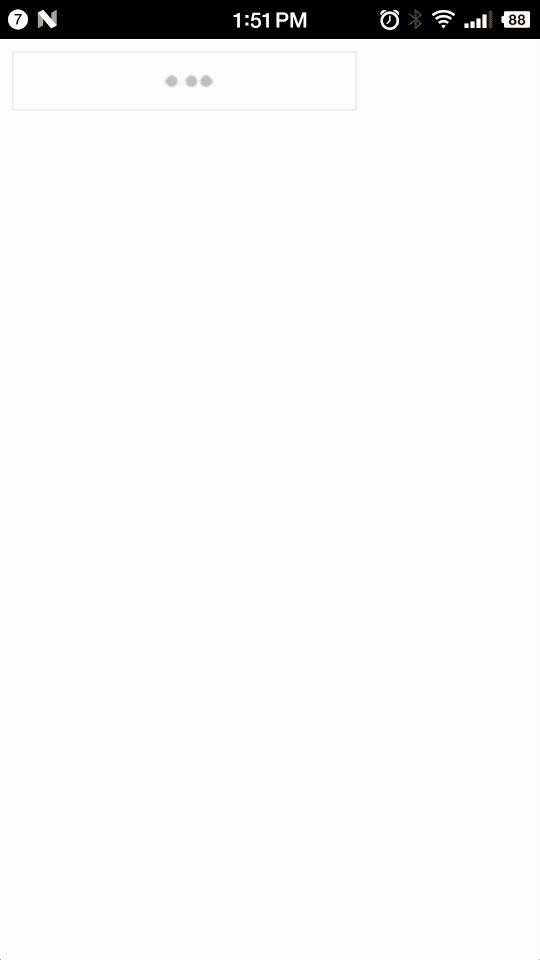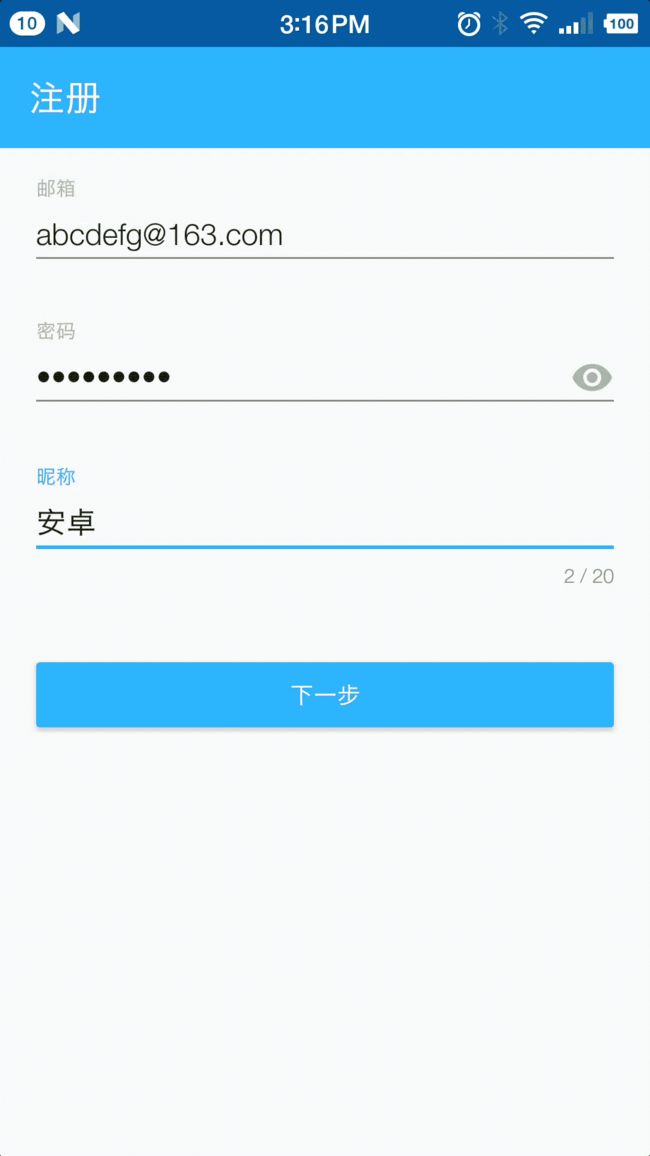Android开发采坑篇之腾讯验证码
我司为响应有关部门的号召,要求新注册的用户必须提供手机号验证。又为了防范有不怀好意之人故意盗刷短信,我司决定接入验证码。经前端同事调研之后,决定接入腾讯验证码。接入过程中还是踩了一些坑,为此特地写这篇文章致敬腾讯令人作呕的开发文档。
腾讯验证码开发指引
我们是Android端开发,服务器端的开发就交给后端同事吧。移动端的开发只需要从我们的后台请求一个url就可以。
移动端开发首先请阅读APP开发指引,接着阅读不同移动平台的API文档。Android开发者直接阅读Android客户端API就好了。
腾讯验证码的基本使用
基本使用方法可按照Android客户端API文档描述的流程操作。这里我们再重复一遍:
-
接入要求
Android系统2.3以上
-
在AndroidManifest.xml中声明网络权限
-
在AndroidManifest.xml中注册VerifyActivity
向我们的后台发请求获取jsurl(参考服务端开发获取验证码JSURL的接口)
-
获取到jsurl后调用接口
VerifyCoder.getVerifyCoder().startVerifyActivityForResult(Context context,String jsurl,int requestCode)并重写onActivityResult来接收是否验证成功的通知。/* * 参数说明: * context 调用验证码时当前界面的上下文, * 用于(Activity) context).startActivityForResult, * 请勿使用application的上下文 * jsurl 验证码的js链接,从我们后台获取 * requestCode 对应onActivityResult的requestCode,可自定义 */ VerifyCoder.getVerifyCoder().startVerifyActivityForResult(Context context,String jsurl,int requestCode) //onActivityResult实现实例: @Override protected void onActivityResult(int requestCode, int resultCode, Intent data) { if (requestCode == 1) {//此处对应startVerifyActivityForResult的参数值 if(resultCode==Activity.RESULT_OK){ Log.e("onActivityResult", "verifysucc"); Toast.makeText(MainActivity.this, "验证成功",2000).show(); } else{ Toast.makeText(MainActivity.this, "未验证成功",2000).show(); } } } -
如需混淆,添加如下脚本
Android客户端API 在收尾处还提到了其他接口说明:
public static VerifyCoder getVerifyCoder() //获取单例
public void release() //重置参数,释放资源
public void setShowtitle(boolean showtitle) //是否显示验证码页面标题栏
public void setJson(String json) //用于扩展参数,如实现自定义样式等
public WebView getWebView(Context context,String jsurl,VerifyListener listener) //获取验证码WebView
如果你按照官方文档描述信息一路走下来,最终的效果是这样的:
真想说一句:你长成这样,你们的麻花藤粑粑知道吗?
估计有点审美的程序员都不能容忍自己开发的APP里出现如此Low逼的页面。自给自足,丰衣足食。还是我们自己来吧。
进阶篇
下载VerifyCodeSdk。SDK 的内容如下:
ndroidSDK
├── VerifyDemo
│ ├── AndroidManifest.xml
│ ├── assets
│ ├── bin
│ ├── gen
│ ├── ic_launcher-web.png
│ ├── libs
│ ├── lint.xml
│ ├── proguard-project.txt
│ ├── project.properties
│ ├── res
│ └── src
└── VerifySDK.jar
一个示例项目和一个jar包。示例项目就别看了,基本就是开发文档的翻版,没有什么有用的信息。把jar包引入我们的项目可以看到内容及其简单,只有两个文件:VerifyActivity.java 和 VerifyCoder.java。
阅读源码外加Debug后得出以下结论:
可以借助VerifyCoder为腾讯验证码的页面做一些定制化。方法如下:
| 方法名 | 说明 |
|---|---|
| isShowtitle() | 是否显示标题 |
| setShowtitle(boolean) | 设置是否显示标题 |
| getJson() | 获取扩展参数 |
| setJon(String) | 用于扩展参数,如实现自定义样式等 |
| getVerifyCoder() | 获取单例 |
| release() | 重置参数,释放资源 |
| startVerifyActivityForResult(Context, String, int) | 启动VerifyActivity |
| getWebView(Context, String, VerifyCoder.VerifyListener) | 创建一个WebView实例 |
| getContent(String) | WebView加载的腾讯验证码页面 |
VerifyActivity就是腾讯验证码页面,显示的内容来自调用 VerifyCoder.getWebView返回的WebView。最后将验证结果返回给启动VerifyActivity的页面。
实现对话框式的腾讯验证码
腾讯验证码SDK里只有这两个类,并没有为开发者提供对话框形式的UI。为此只能我们自己来了。当然也没那么困难,但为什么腾讯不帮我们做好呢。
我们定义一个DialogFragment: TencentVerifyCoderDialogFragment,代码是模仿 VerifyActivity写的。读者可以自行实现,需要源码的读者请移步到:https://github.com/JulianAndroid/Android-Tencent-Captcha/blob/master/TencentVerifyCoderDialogFragment.java。
显示TencentVerifyCoderDialogFragment的代码:
TencentVerifyCoderDialogFragment.newInstance(url).show(getFragmentManager(), "tencent_verify_coder");
TencentVerifyCoderDialogFragment 跟宿主Activity交互需要宿主Activity实现TencentVerifyCoderDialogFragment.OnTencentVerifyCoderListener接口。
效果如下:
定制腾讯验证码的扩展参数
个人认为这是开发文档里最最坑的部分,没有之一。开发文档里也介绍了如果想扩展参数就需要调用VerifyCode.setJson。JSON字符串这里就不用多说了吧,我刚开始的时候是这么调用的:
// 设置样式和语言
String json = "{\"type\": \"popup\",\"lang\": 2052}";
verifyCoder.setJson(json);
// 显示腾讯验证码对话框
TencentVerifyCoderDialogFragment.newInstance(url).show(getFragmentManager(), "tencent_verify_coder");
我觉得写的没错,写这个文档的工程师却偏偏给我们这些苦逼码农开个玩笑,工程师何必为难码农啊。最后还是从源码中找到了答案,上面提到过VerifyCoder.getWebView加载的网页来自VerifyCoder.getContent。那么我们把VerifyCoder.getContent返回的内容打印出来看看:
验证码
想必读者应该知道错在哪了吧,说好的JSON呢?去掉大括号,我们就可以自由自在的修改样式了。关于如何修改验证码样式,Android客户端API里也是只字未提,不是所有的Android程序员都懂前端。。。修改验证码样式请移步H5网页API查看 javascript 接口说明小节。
我把验证码的样式改成了弹窗式,正确设置样式的代码如下:
VerifyCoder verifyCoder = VerifyCoder.getVerifyCoder();
// 设置样式和语言
String json = "\"type\":\"popup\", \"lang\":" + (isZnCn ? 2052 : 1033);
verifyCoder.setJson(json);
TencentVerifyCoderDialogFragment.newInstance(url).show(getFragmentManager(), "tencent_verify_coder");
效果如下: